| |
| Windows XP的使用方法 |
支持运行Windows XP的台式计算机、笔记本电脑,使用方法包括:
1. 设置
2. 连接
3. 断开连接
4. 常见问题
|
| Windows XP的设置 |
仅第一次使用时需要设置。正常使用过程中不需要重复设置。
设置前请先准备好如下信息:
1) 帐号的IP地址
2) 帐号的用户名
3) 帐号的密码
4) 帐号的密钥
注意密码和密钥是不一样的。
如果电脑以前安装过VPN补丁,可能需要导入以下还原补丁才能设置。
1) 点击这里下载还原补丁。
2) 双击下载好的文件,确认要导入系统。
3) 重启电脑,再进行设置。
第01步. 点击“开始”,再点击“控制面板”。
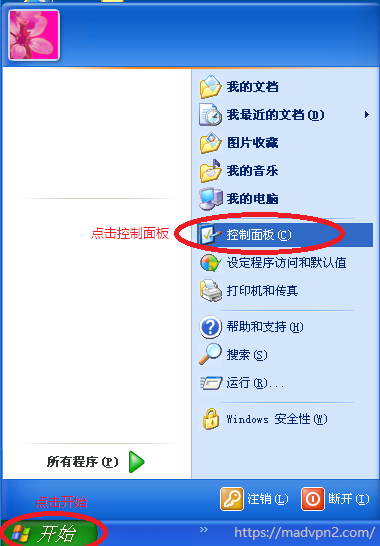
第02步. 点击“网络和Internet连接”。
如果控制面板不是如图所示,点击左上角的“切换到分类视图”,然后再操作。
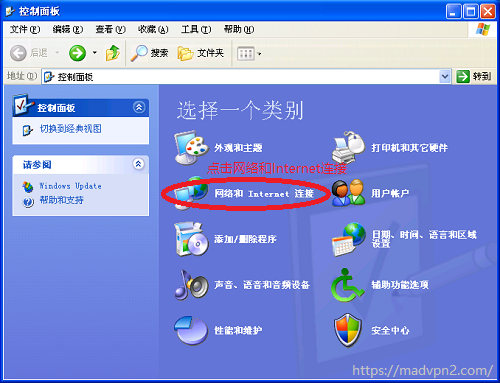
第03步. 点击“创建一个到您的工作位置的网络连接”。
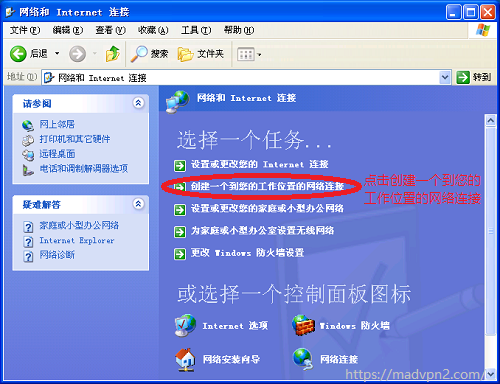
第04步. 点击“虚拟专用网络连接”,点击“下一步”。
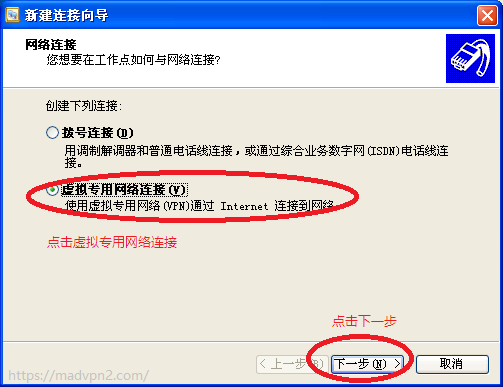
第05步. 输入记得住的名称,可以使用英文或中文,点击“下一步”。
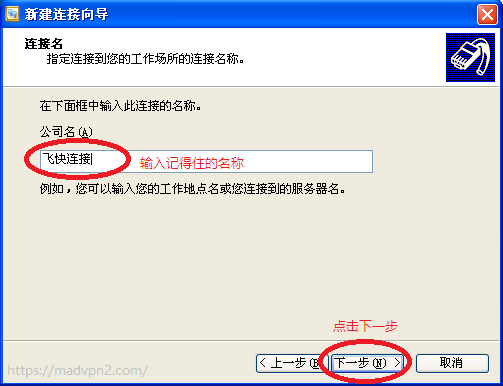
第06步. 输入帐号的IP地址,注意图片中的69.1.1.1仅仅是示例,点击“下一步”。
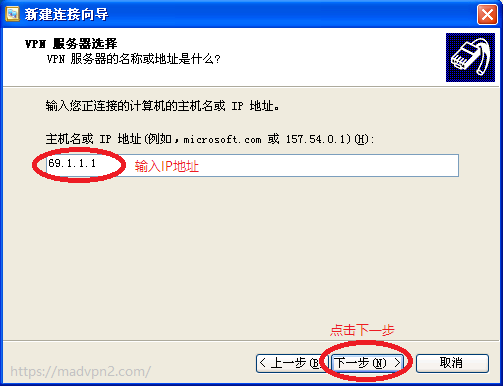
第07步. 选中“在我的桌面上添加一个到此连接的快捷方式”,点击“完成”。
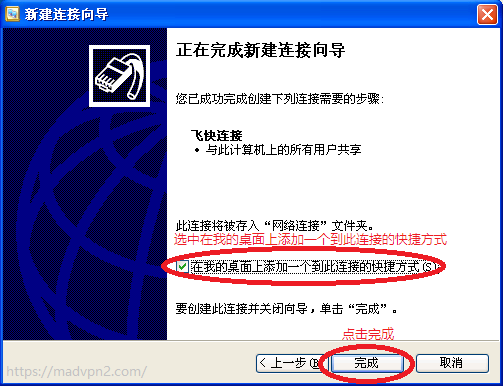
第08步. 输入配置参数1:
用户名,输入帐号的用户名。
密码,输入帐号的密码,注意不要输入为密钥。
选中“为下面用户保存用户名和密码”。
点击“属性”。
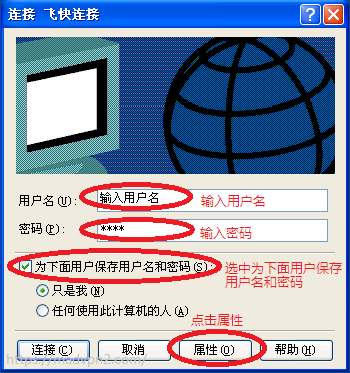
第09步. 输入配置参数2:
点击“网络”。
VPN类型,选择“L2TP IPSec VPN”。
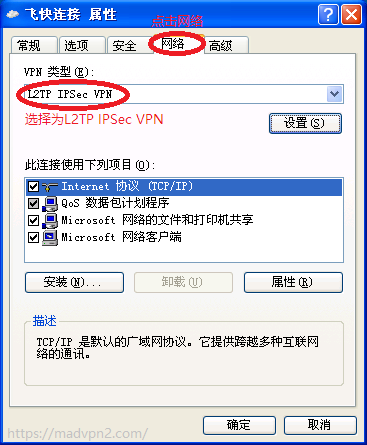
第10步. 输入配置参数3:
点击“安全”。
点击“IPSec设置”。
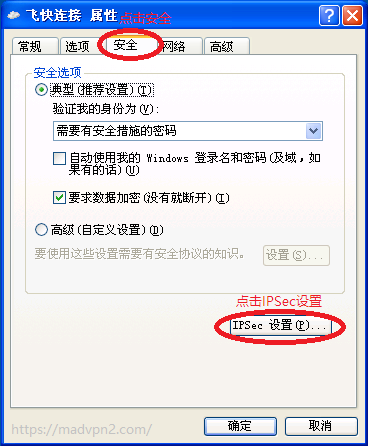
第11步. 输入配置参数4:
选中“使用预共享的密钥作身份验证”。
密钥,输入帐号的密钥,注意一定要正确输入,不要输入为密码。
点击“确定”。
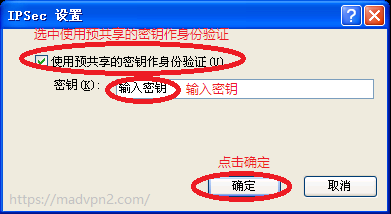
第12步. 点击“确定”,设置完成了。
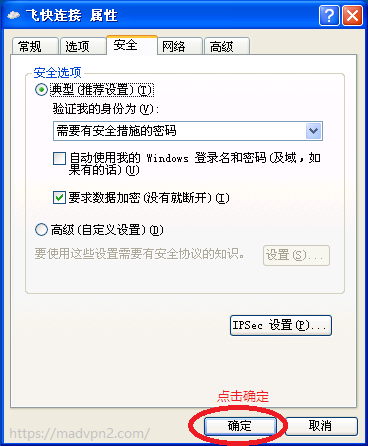
|
| Windows XP的连接 |
开机时,并不会自动连接。
第01步. 点击桌面上名称的快捷方式,其中名称是指在设置第05步中输入的名称。
第02步. 点击“连接”。
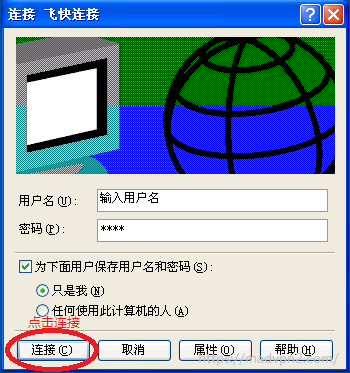
第03步. 连接窗口会自动隐藏,表示连接成功了。
|
| Windows XP的断开连接 |
重新启动会自动断开连接。
关机会自动断开连接。
第01步. 点击桌面上名称的快捷方式,其中名称是指在设置第05步中输入的名称。
第02步. 点击“断开”。
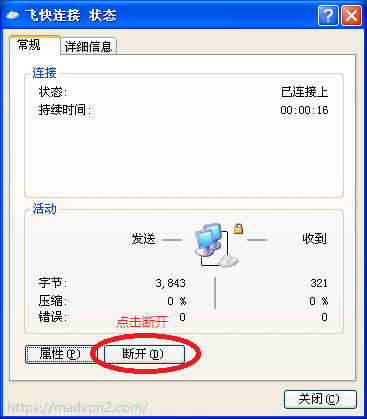
第03步. 连接状态窗口会自动隐藏,表示连接断开了。
|
| Windows XP的常见问题 |
问题:可以在哪些家用宽带上使用?
回答:可以在中国电信、中国联通、中国移动等家用宽带上使用。相同城市下,中国电信速度最快,中国联通速度稍慢,中国移动白天速度较卡、夜间会非常卡甚至无法连接。
问题:可以在哪些4G上使用?
回答:笔记本可以通过Wifi共享苹果手机的4G,这时可以在中国电信、中国联通、中国移动等4G上使用。推荐中国联通4G。
问题:可以在办公室里使用吗?
回答:取决于办公室的规模。少于5人的办公室一般能使用。大于10人的办公室一般安装有防火墙,禁止连接,需要网络管理员设置。
回答:办公室内有多台Windows XP计算机或安卓设备时,需要逐台连接,即一台先连接上、然后另一台再去连,应间隔≥6秒。。多台在同一时间去连时,连接会失败。
问题:网络管理员需要在办公室防火墙上开放哪些端口?
回答:办公室防火墙需要允许从内部网连接到互联网的UDP 500端口和UDP 4500端口。
问题:连接失败了怎么办?
回答:首先,请检查您是否是具备资质的专业客户。其次,VPN类型是不是L2TP IPSec VPN。然后,检查IP地址、用户名、密码、密钥这4个信息有没有正确输入。最后,卸载360,重新启动,再试。
回答:如果始终失败,可以点击这里安装VPNm2软件改成SSL VPN方式连接。
还是失败的话,请联系客服。
问题:连接成功了但是无法正常使用?
回答:重新启动,再试。如果还是失败,请联系客服。
|

